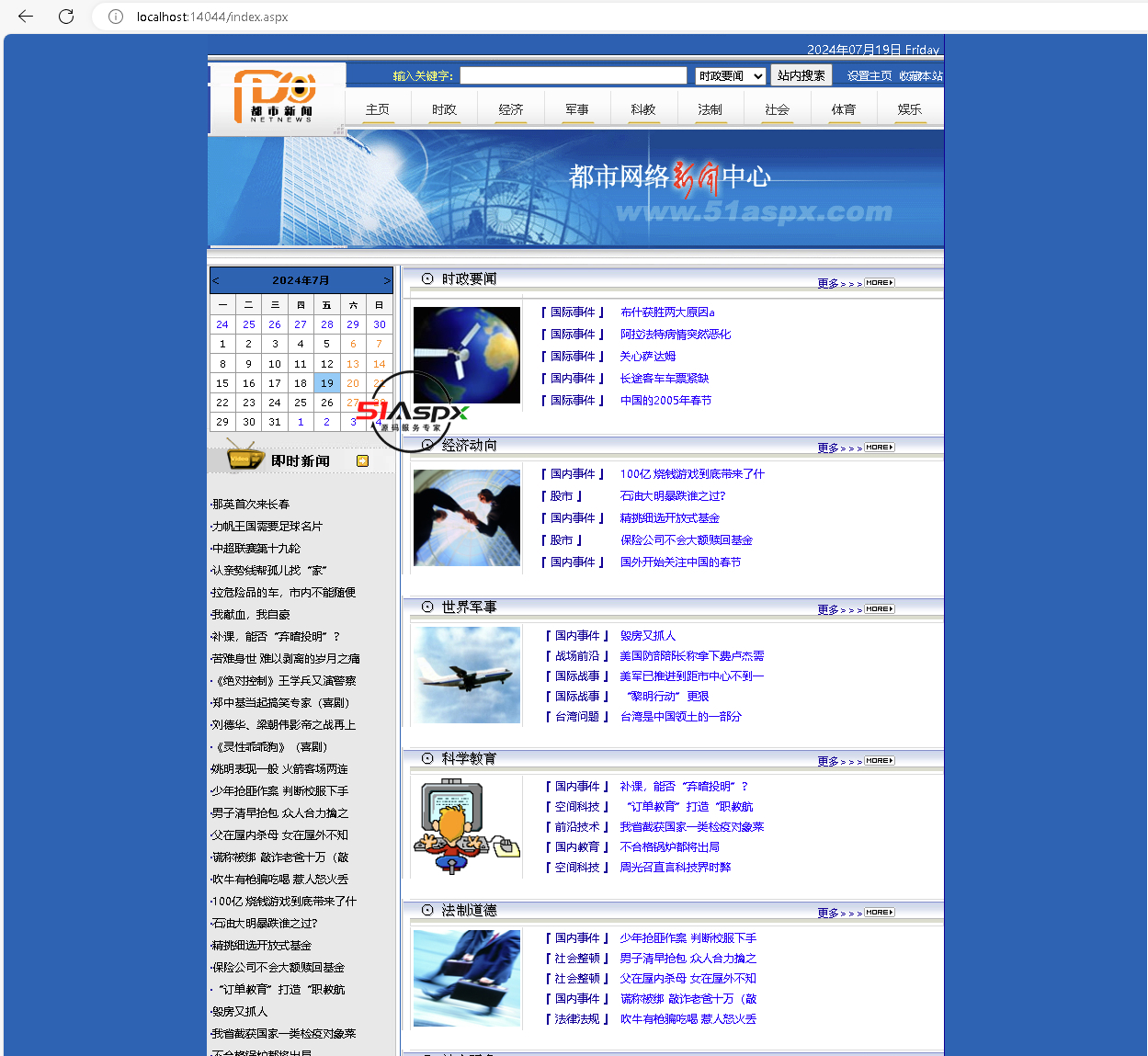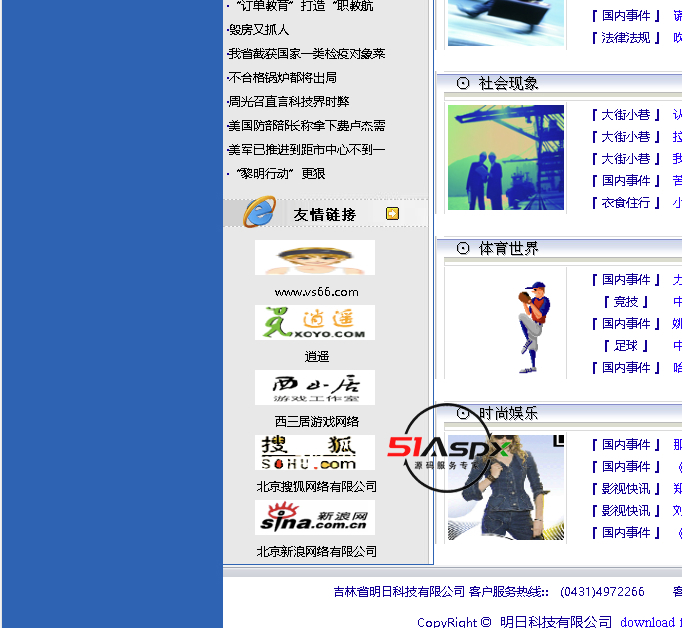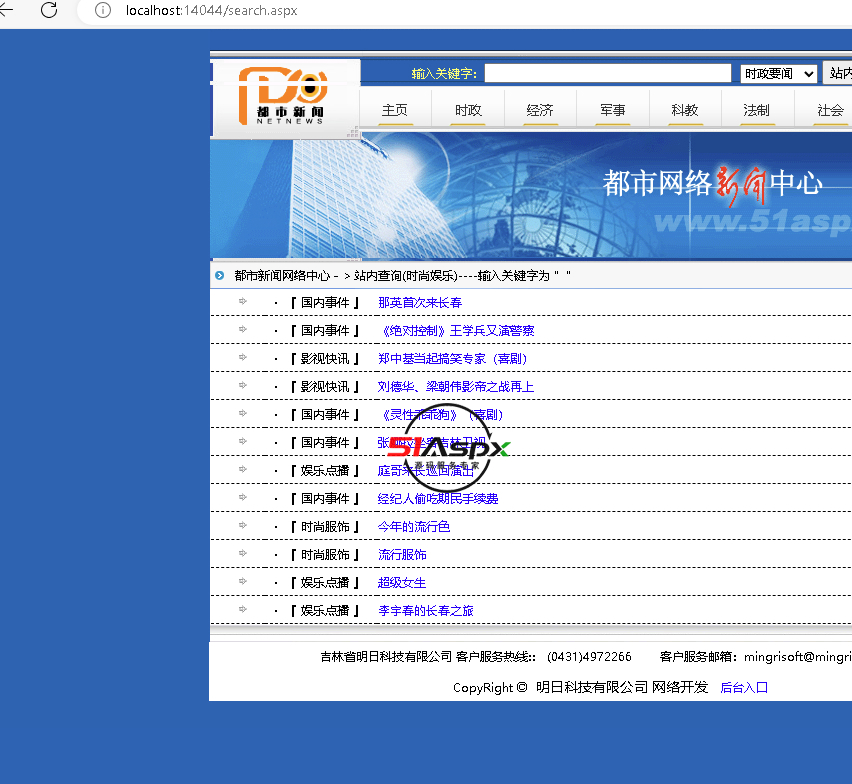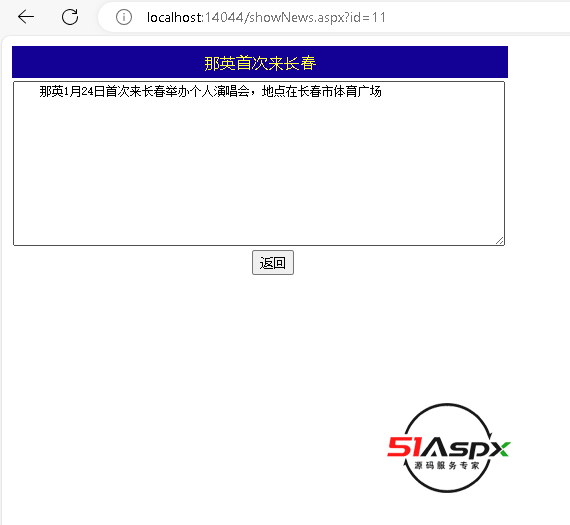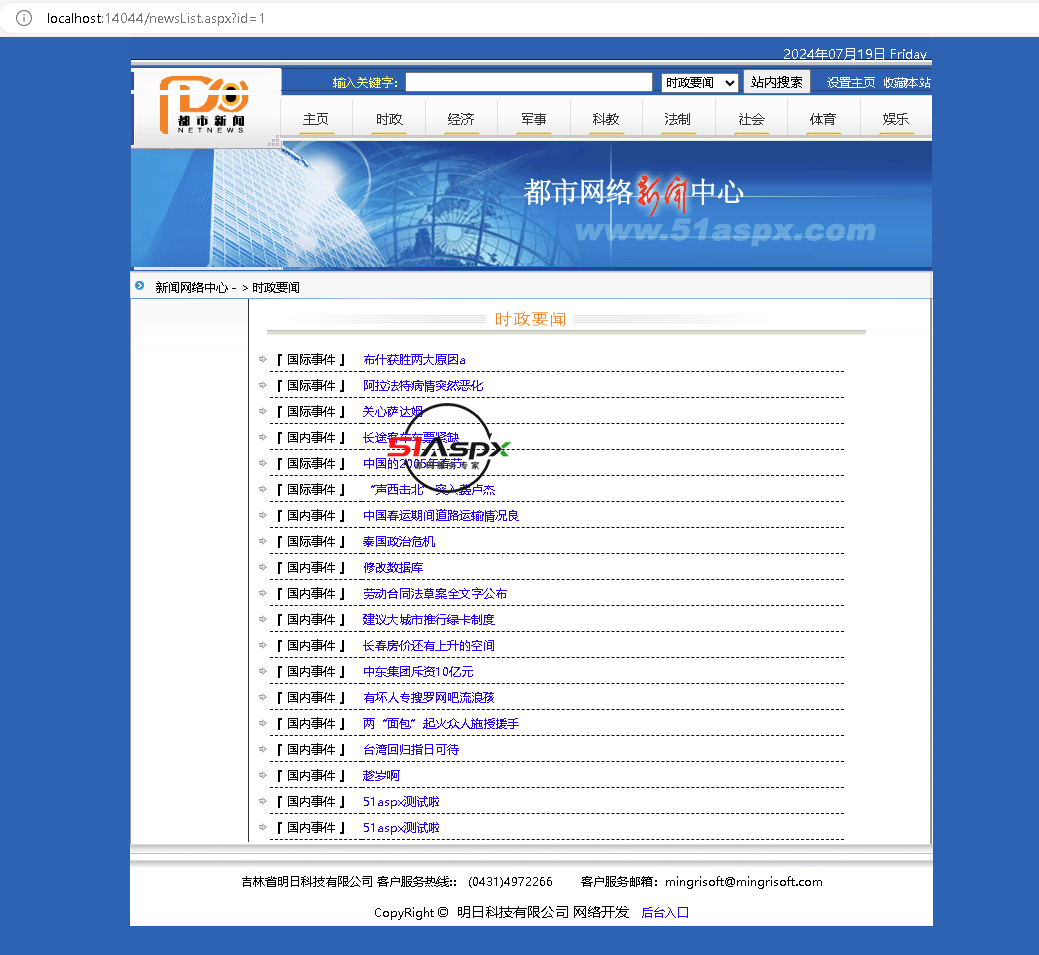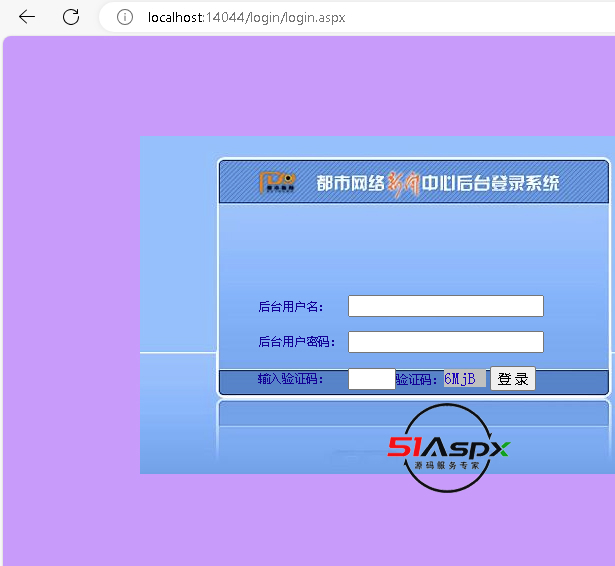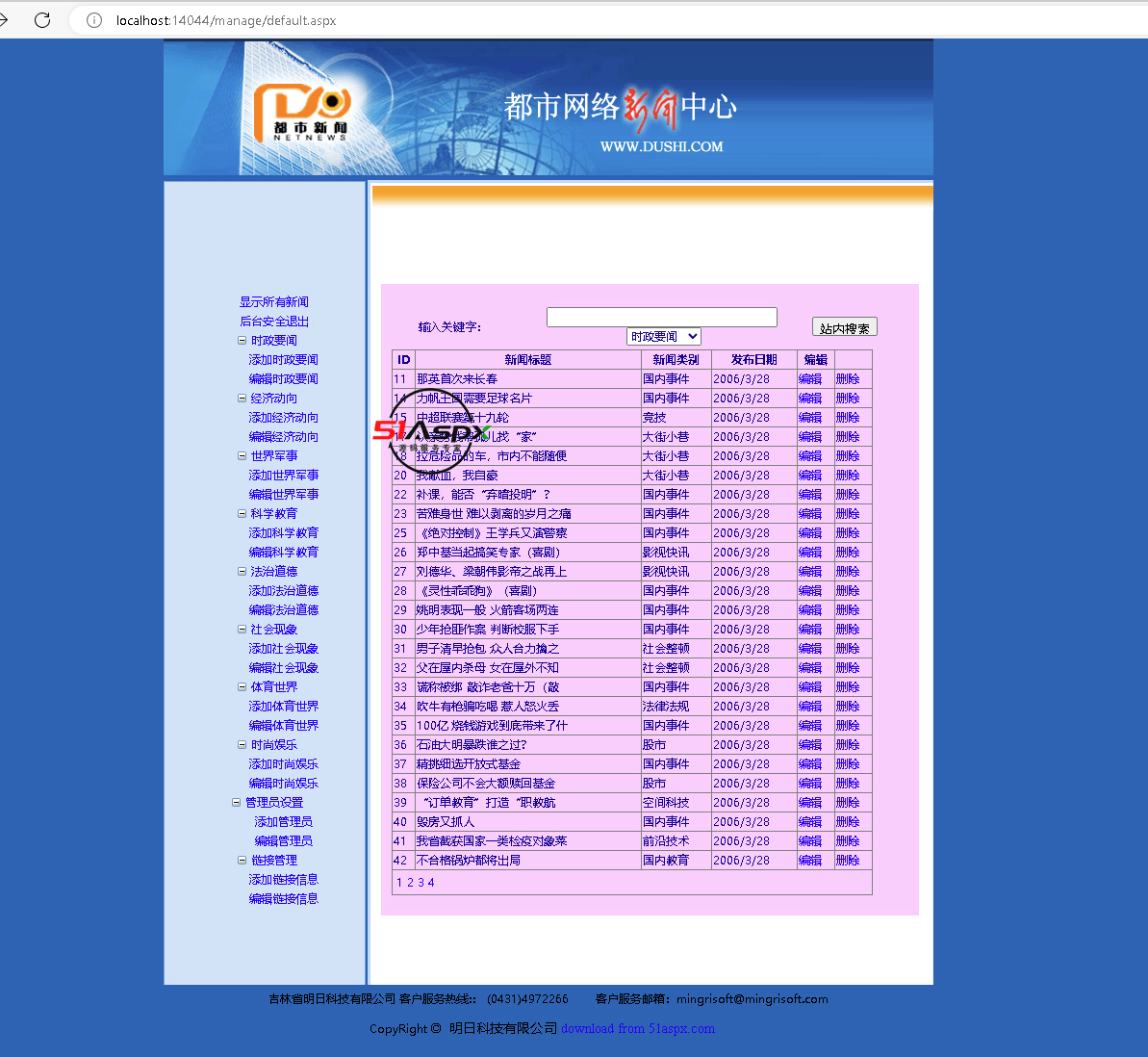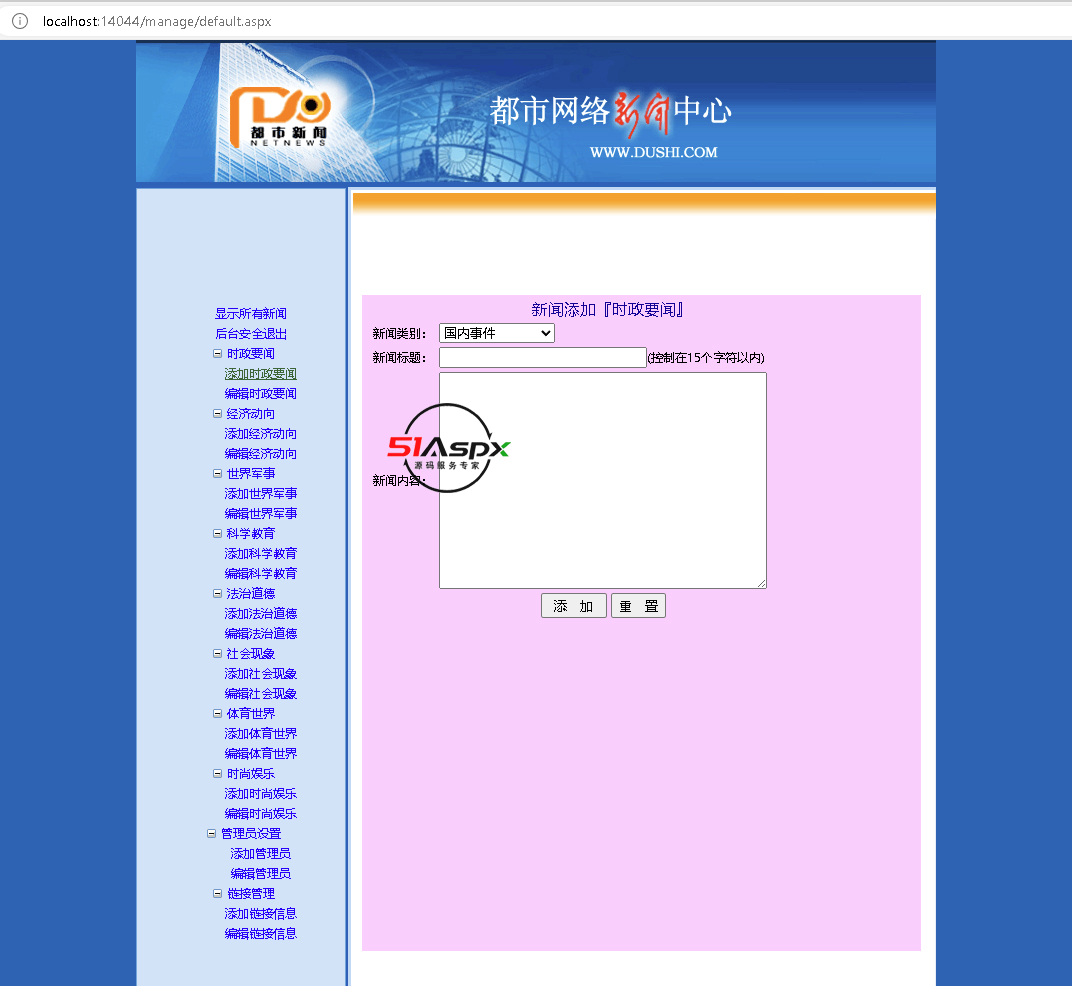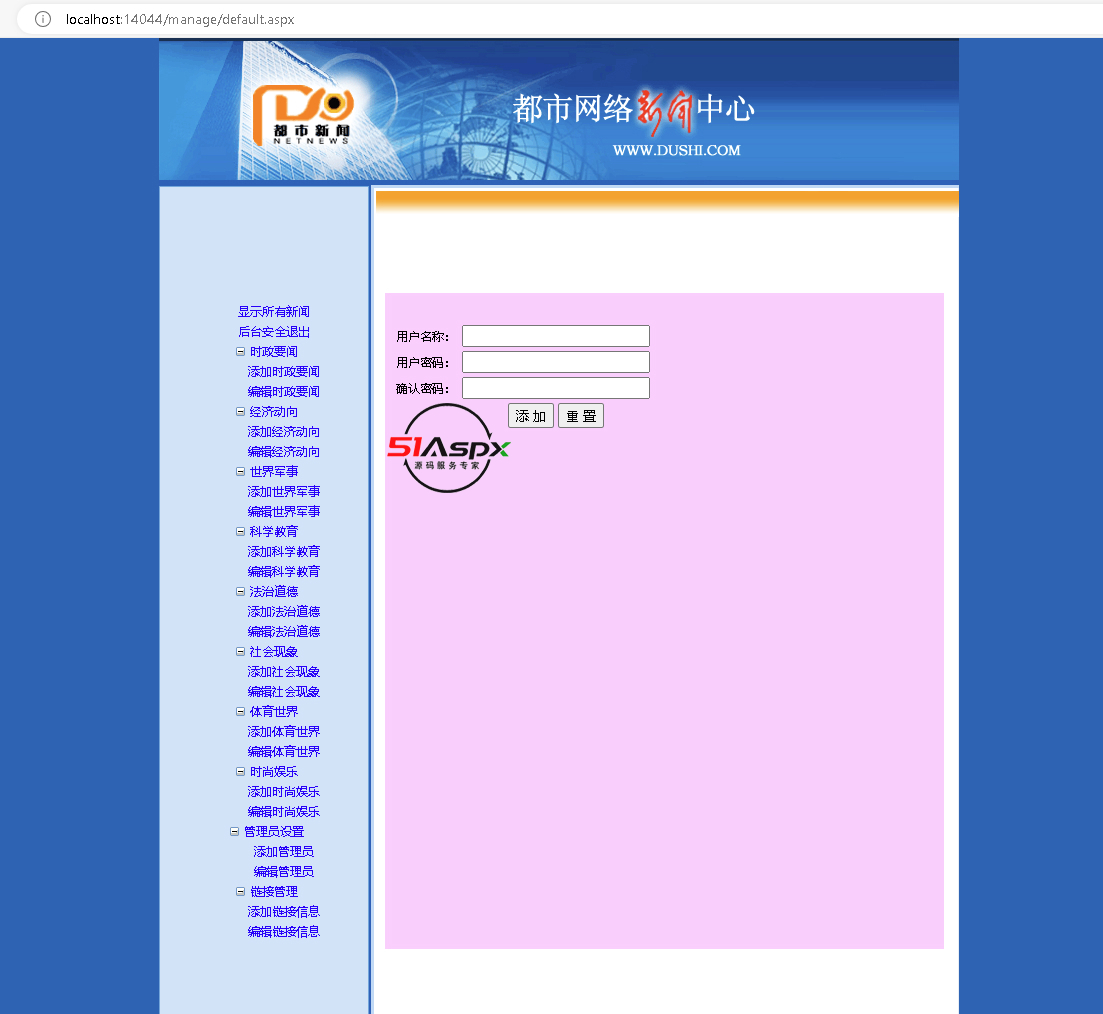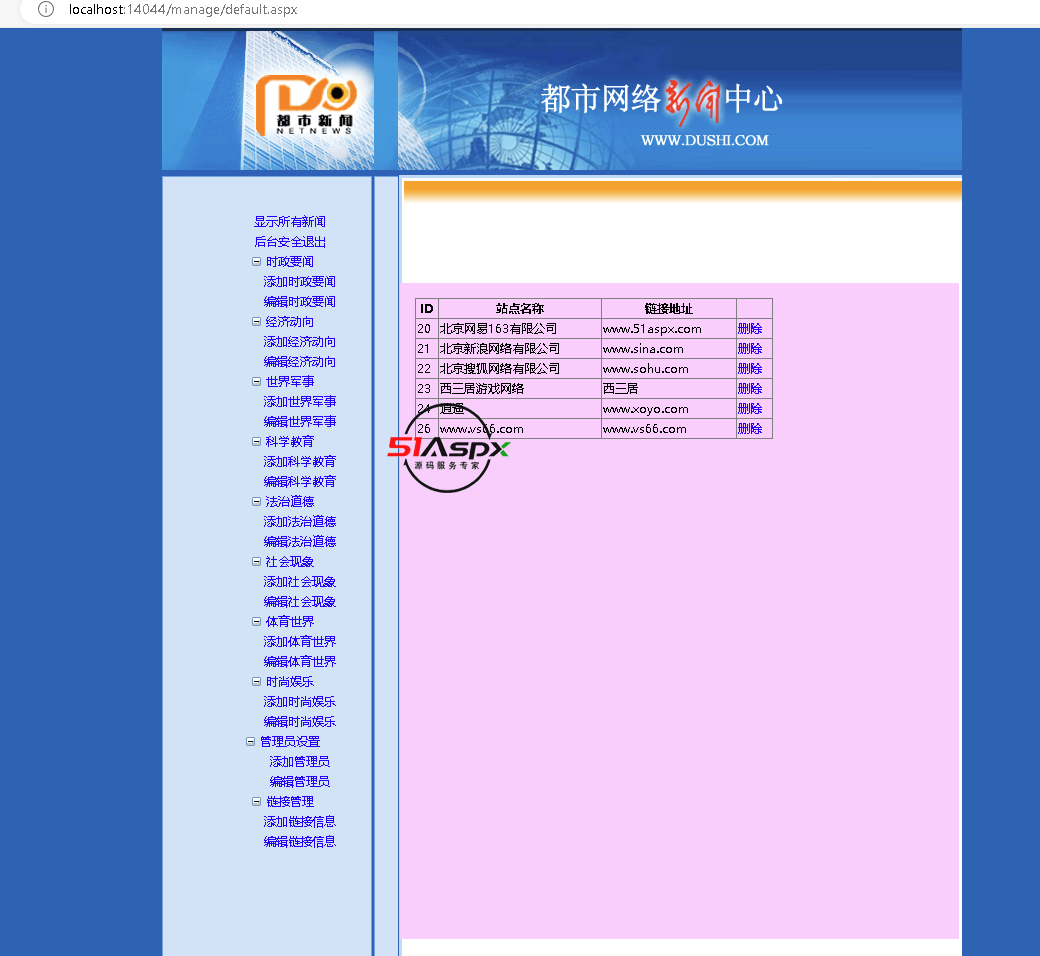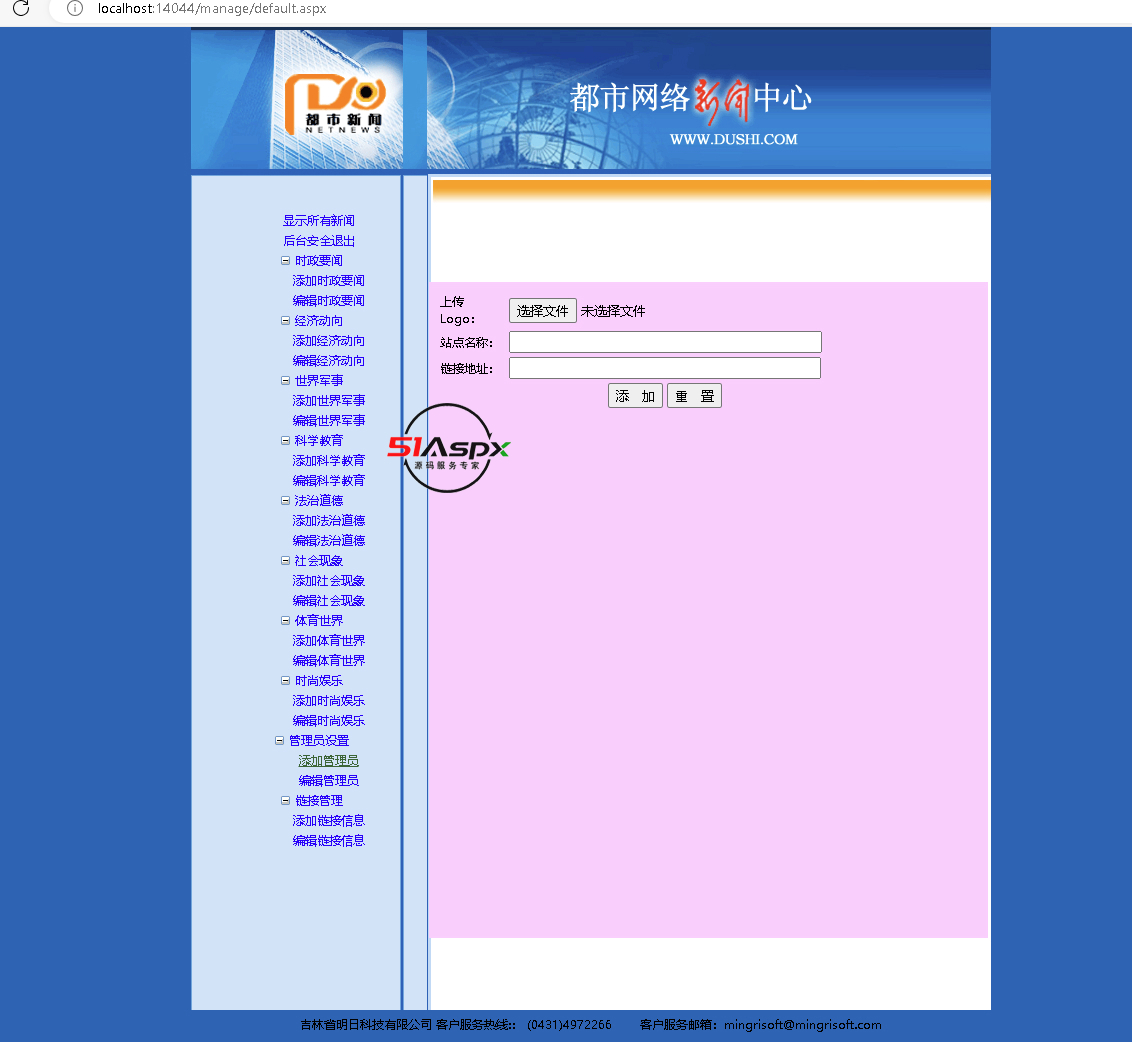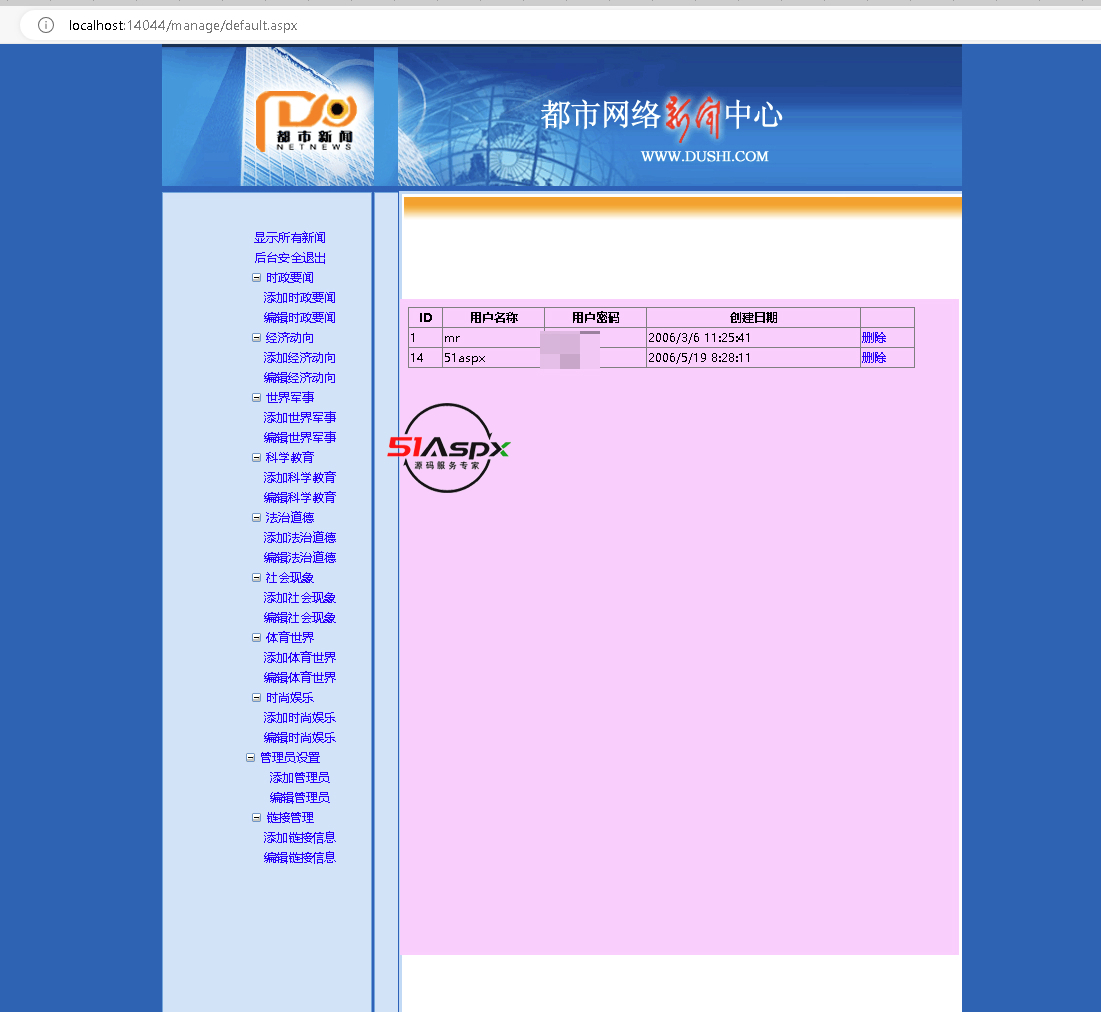- 51Aspx源码必读.txt[3KB]
- index.aspx[21KB]
- index.aspx.cs[7KB]
- left.ascx[3KB]
- left.ascx.cs[1KB]
- menu.ascx[4KB]
- menu.ascx.cs[1018B]
- newsList.aspx[4KB]
- newsList.aspx.cs[2KB]
- search.aspx[4KB]
- search.aspx.cs[1KB]
- showNews.aspx[1KB]
- showNews.aspx.cs[1KB]
- from.jpg[11KB]
- Web.Config[2KB]
- 最新Asp.Net源码下载.url[123B]
- image[0B]
- login[0B]
- manage[0B]
- App_Code[0B]
- aspnet_client[0B]
- css[0B]
- DB_51Aspx[0B]
- gif[0B]
源码介绍
源码参数
一、更新记录
1、更新日期:2024-07-22 00:00:00
2、更新内容:
环境:VS2022 sql2019
二、功能介绍
本网站的前台主要用于显示新闻信息,并提供了分类显示新闻和查询功能。前台主页面如图1.1所示。在首页中将新闻进行了分类显示,单击每一类别中的“MORE”按钮,可以查看更多的新闻信息。单击新闻名称可对新闻内容进行查看。
1.1.1 新闻查询
在主页面上方提供了查询功能,此查询支持模糊查询,如图1.2所示。在“输入关键字”处输入要查询的部分关键字,在右侧下拉列表中选择新闻类别,单击“站内搜索”按钮,下方将显示查询结果。
注意:此查询中按新闻内容进行查询,而不是新闻标题。
1.1.2 分类导航
在查询下方提供了类别导航按钮,如图1.3所示。单击该类别按钮可以对不同类别的新闻进行查看。点击新闻名称还可以对新闻的详细内容进行查看。
1.1.3 即时新闻
即时新闻页面如图1.4所示。此页面主要显示前30条新闻记录,单击新闻名称可以查看新闻说细信息。
1.1.4 友情链接
友情链接页面如图1.5所示。这里用于显示网站的友情链接信息,当用户单击链接网站的图标时,将直接访问该网站。友情链接信息在后台进行添加,由管理员进行操作。
第2章 后台
后台主要对前台的新闻进行维护及管理。后台管理员入口在前台主页的最下方,如图2.1所示。
图2.1 后台管理员入口
单击“后台入口”处,进入登录界面,如图2.2所示。
在“后台用户名”及“后台用户密码”处输入用户名“51aspx”,密码为“51aspx”,在“输入验证码”处输入右侧的验证码,单击“登录”按钮,进入后台主界面,如图2.3所示。
2.1.1 后台主页面
进入后台时默认显示所有的新闻信息,也可以通过“显示所有新闻”按钮来查看所有新闻信息。后台提供了查询功能,此查询与前台的相似,都是按照新闻内容进行查询,并且支持模糊查询,如果不输入查询关键字,将查询下拉列表中所选类别的所有新闻。
还可以对新闻信息进行编辑及删除,单击“编辑”按钮,进入如图2.4所示的页面,信息修改完成后,单击“保存”按钮,完成修改操作。单击“删除”按钮,直接删除信息。
图2.4 新闻编辑页面
后台是按照新闻类别进行分类管理,大类主要包括“时政要闻”、“经济动向”、“世界军事”、“科学教育”等。大类中还分有相应小类。
2.1.2 时政要闻
1.添加时政要闻
单击“添加时政要闻”按钮,进入如图2.5所示的页面,在“新闻类别”下拉列表中选择该新闻的小类别名称,在“新闻标题”和“新闻内容”处添加标题及内容后,单击“保存”按钮,完成添加操作。
图2.5 添加新闻
2.编辑时政要闻
单击“编辑时政要闻”按钮,进入如图2.6所示的页面。此页面中实现了编辑及删除功能。其操作方法与上面相同。
图2.6 编辑时政要闻
其余几个新闻类别中新闻的添加及编辑请参考时政要闻。
2.1.3 管理员设置
1.添加管理员
单击“添加管理员”按钮,进入如图2.7所示的页面,在“用户名称”、“用户密码”、“确认密码”处输入用户名称、密码。单击“添加”按钮,完成添加操作。“用户密码”与“确认密码”必须一致,否则不可以添加。
图2.7 添加管理员
2.编辑管理员
单击“编辑管理员”按钮,进入如图2.8所示的页面,此页面主要用于删除管理员,单击管理员记录后的“删除”按钮,直接删除记录。
数据库文件在DB_51Aspx下,附加即可
三、注意事项
1、在项目web.config修改数据库连接字符串,附加数据库。
2、管理员账号与密码:admin 51aspx 。
3、ctrl+F5运行即可。
下载记录(Only Recent 100)
| 用户名 | 推荐指数 | 下载时间 |
|---|